
SecureCRT中文版v8.7.1是款功能强大的终端仿真程序,它具有多样的功能,用户可以使用它连接电脑、UNIX和VMS在内的远程系统的理想工具,为用户上传带来极大的便利,它的界面简洁,用户操作使用简单便捷,占用用户的电脑空间少,感兴趣的用户快来53系统之家下载SecureCRT中文版v8.7.1最新版本吧!
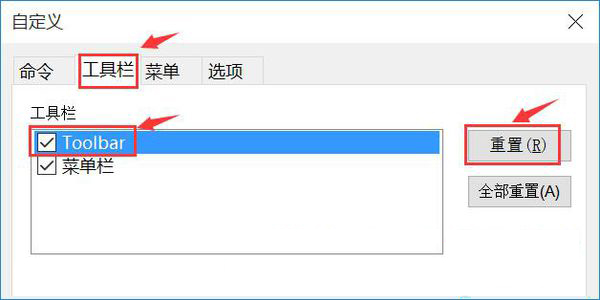
1、广泛的终端仿真;
2、优秀的会话管理特性;
3、协议支持;
4、Secure Shell 加密登录和会话数据;
5、文件传输工具;
6、脚本支持。
1、从53系统之家下载名为“SecureCRT4768.zip”的SecureCRT软件包,把压缩包解压后得到两个.exe应用程序,我们需要根据计算机上安装的系统来决定选择哪一个。如果是32位系统,就打开x86安装程序;如果是64系统,就打开x64安装程序;
2、可能有的朋友不知道怎么看计算机安装的系统。我们使用鼠标右键单击桌面上的“我的电脑”(win10系统则为‘此电脑’),在右键菜单中点击打开“属性”。然后在“系统”下的“系统类型”条目就能看到当前使用的操作系统版本了;
3、进入SecureCRT安装向导,对SecureCRT软件进行简单介绍,然后点击下方的“Next”进入下一步。如果想要退出安装,直接点击“Cancel”即可;
4、阅读许可协议,确认协议无误后,使用鼠标左键点击的方式选中“I accept the terms in the license agreement”表示同意协议,然后点击下方的“Next”进入下一步;
5、选择需要导入的数据,一般选择“Common profile(通用数据)”而不选择“Personal profile(个人数据)”,然后点击“Next”进入下一步。 如果需要再次阅读协议则点击“Back”;
6、在此界面用户需要选择安装类型,包括“Complete(完整版)”和“Custom(自定义)”,一般用户选择“Complete”即可,然后点击下方的“Next”。如果需要重新设置则点击“Back”;
7、选择是否创建SecureCRT的开始菜单文件夹(Create a program group for SecureCRT)和桌面快捷方式(Add a desktop shortcut for SecureCRT),选定后单击下方的“Next”;
8、这一步中会显示之前设置的所有内容,确认安装信息无误后,点击下方的“Install”开始安装;
9、等待SecureCRT安装,这个过程大约需要3分钟;
10、安装结束后,自动跳转至安装完成界面,用户可以根据需要选择是否阅读软件介绍(View Readme now?)、更新记录(View History now?)和软件公告(Subscribe to Product Announcements?),选择完毕后,点击下方的“Finish”即可结束安装程序。
一、如何用securecrt7新建一个链接?
1、打开SecureCRT。打开的时候会弹出一个链接设置对话框,如果有已经建立的链接,会显示在这里。选中已有的一个链接,点击链接按钮,就能够连上服务器。这边我们新建一个链接即可;
二、如何用SecureCRT的SSH2配置链接?
1、对话框上边的工具栏中,第三个工具按钮,就是新建链接。点击打开一个新建会话向导;协议选择SSH2,点击下一步;
2、主机名填写主机的IP地址,端口就是用默认的22,然后输入linux系统的用户名,比如root,点击下一步后再输入链接名称就可以完成了。
1、将bug扫地出门进行到底;
2、有史以来最稳定版本。
| 今天推荐游戏软件~ | |||
| 橙光游戏 | |||
| 企业家的幸福生活 | 天定良缘 | 身为反派,我很抱歉 | 攻略人生 |
| 手机软件 | |||
| 美人证件照制作器 | 美团众包 | 老司机 | 谷歌图书 |
| 单机游戏 | |||
| 腐烂国度2主宰版 | 巫师3中文版 | 怪物猎人崛起中文版 | 团队索尼克赛车 |
| 电脑应用 | |||
| 粉笔直播课客户端 | 迅雷11绿色版 | 腾讯会议 | 天翼云盘最新版 |

5.04MB|系统工具

47.74MB|系统工具

32.92MB|系统工具

14.45MB|系统工具

9.06MB|系统工具

577.06MB|系统工具

57.29MB|系统工具

18.07MB|系统工具

3.19MB|系统工具

142.95MB|系统工具
对于您的问题快深感抱歉,非常感谢您的举报反馈,小编一定会及时处理该问题,同时希望能尽可能的填写全面,方便小编检查具体的问题所在,及时处理,再次感谢!